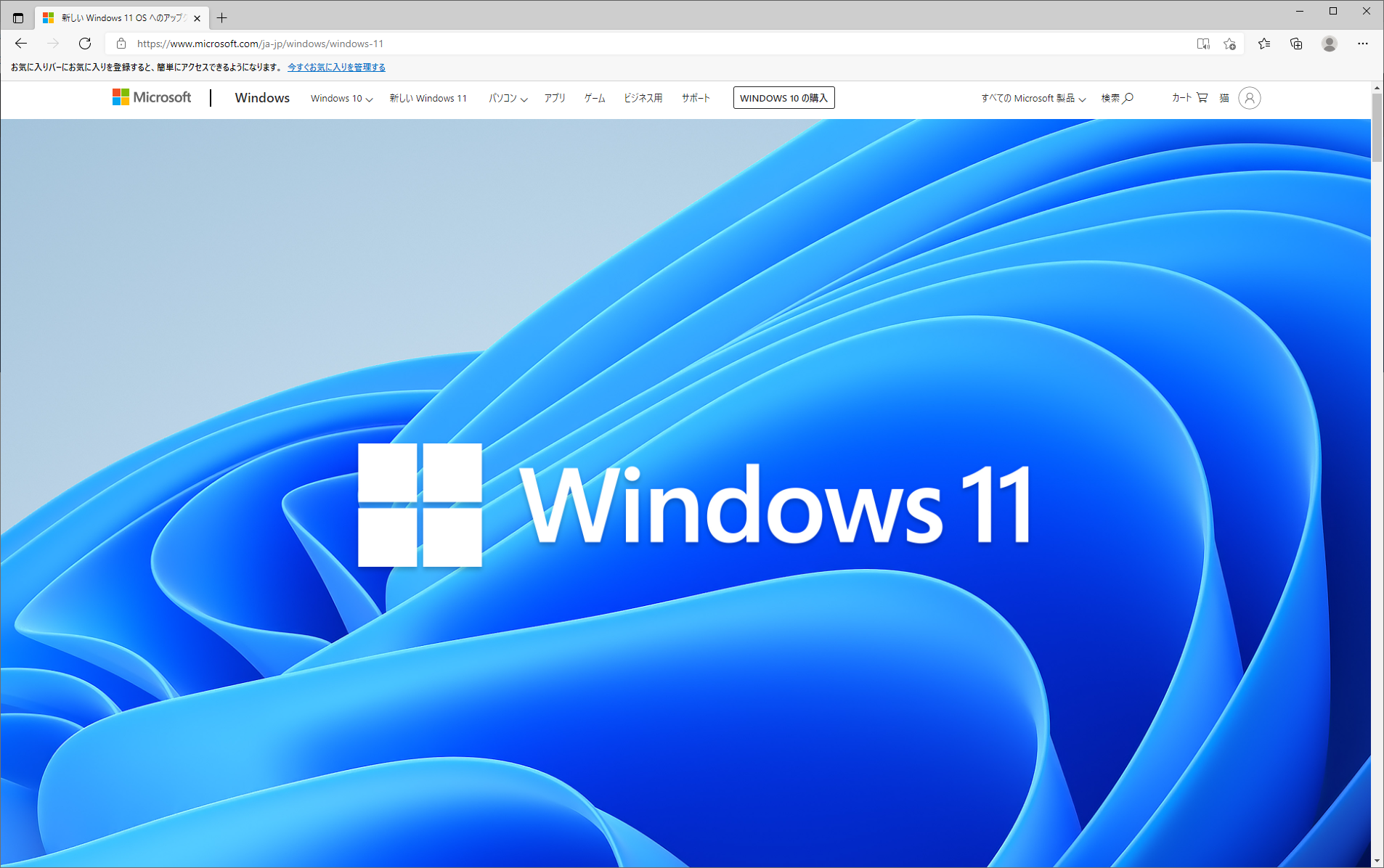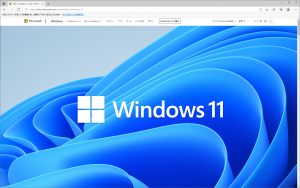2021年6月24日(米国日時)にWindows11が正式に発表されたので、「何が変わったのか」見てみたい。
ざっくりな内容はマイクロソフトのYoutube公式アカウントで Windows11 の発表動画や動作が見られます。
といってもすべて英語になります。この中から気になった点を書いていこうと思います。
2021.06.28 追記
・サポートされるCPUリストを追加
Window11の外観は Mac風になった?
最初の印象はMacに近くなったの?っていう感じです。
どうやらWindows11は「見た目」にかなり力をいれているらしいですね。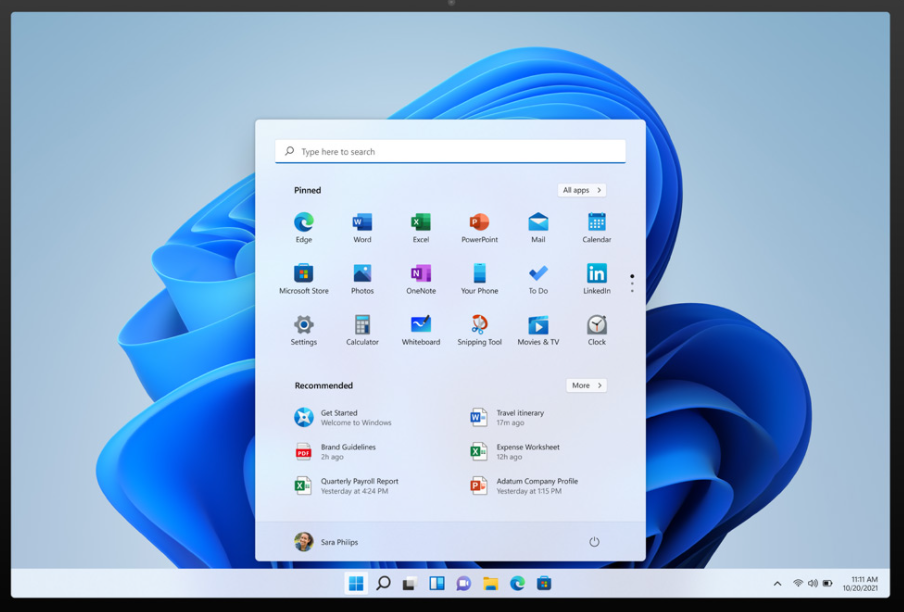
タスクバーの位置が「左はし」から「中央」になったのがすぐにわかります。
タスクバーの位置と機能が少し改悪?
一部アイコンが表示できないとか、”People” ってもともと使っていないので、あまり影響はないのですが。
どうなんでしょう。
タスクバーエリアのカスタマイズができなくなるようです。
あまり馴染みがないかもしれませんが、タスクバー上に「新規ツールバー」でフォルダのリンクとかが置けないという意味かな?と思われます。
それかフリーのアプリでタスクバー領域をカスタムできないとか・・・よく理解できない表現です。
タスクバーの表示位置が「位置は画面下部にのみ表示」と気になりますね。
タスクバーの位置が画面上部とか画面左にしている方もおられると思いますが、Windows11 のタスクバーは画面下部のみです。画面左とか上部って結構便利だったりします。
スタート メニュー
Windows 11スタートメニューはかなり大幅に変更されています。
主な大きな点は以下3つと思います。
・名前付きグループやアプリのフォルダーには未対応
・レイアウトのサイズ変更不可
・ライブ タイルは使用不可
スタートメニューの中でグループ作成して整理していたことができなくなります。
まぁ、あまり気にならないかと思いますが、グループ・フォルダ名でアプリを選定されていた方は辛いかな~と思います。
あと、レイアウトサイズの変更不可は、アプリ起動に優先をつけたいときは不便かなと。
Cortanaさんは自動起動しない
一度も使ったことないですが・・・
Cortanaは初回のシステム起動時に起動されなくなり、タスクバーへのピン留めもなくなるとのこと。
あまり使ている人もみませんし、まったく影響はないと思われます。
Microsoft Teams が Windows11 に統合される
個別アプリだったMicrosoft Teams が統合されました。
どちらかというと、Skype は無くしたいみたいですね。
「マイクロソフトアカウントの切替ができるのか?」という点が気になります。
Microsoft Teams は無料のチャット・ビデオ会議ツールですので、すぐに利用できるのは便利になります。
https://www.microsoft.com/ja-jp/microsoft-teams/teams-for-home
アップグレードできるパソコン、できないパソコン
マイクロソフトのWindows11のインストール要件を見てみました。
https://www.microsoft.com/ja-jp/windows/windows-11-specifications
順当にハードウェアスペックが上がっているのかと思いきや、別のところで気になる点があります。
互換性確認ツールでアップデート可能か調査してみる
マイクロソフトで Windows 11 のアップデート可能かを判定するツールが公開されています。
https://www.microsoft.com/ja-jp/windows/windows-11
このページの中央あたりまでスクロールすると「互換性確認ツールのダウンロード」リンクがあります。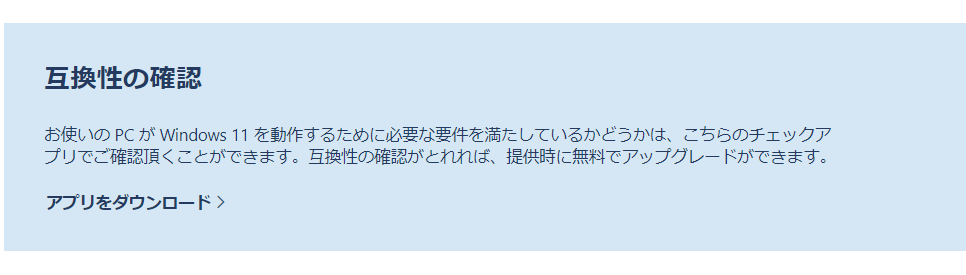
実際動かしてみました・・・ダメっぽいです。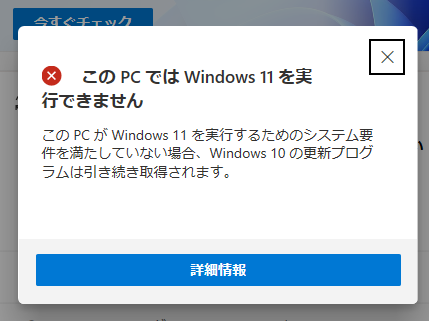
Twitterで検索してみると、互換性確認ツールは不具合があり、ほとんどダメの表示になっているようです。しばらく時間をおいて新しいバージョンまで待ちましょう。
Get your shit together, MS. I have a 1st gen Ryzen 5 CPU from 2017 and it’s not even supported by Win 11! This is worse than Vista IMO. Are you insane? https://t.co/X3lWnjeYe9
— U. (@uniquematique) June 25, 2021
2021.06.28 追記
どうやら、Windows 11 のサポートするCPUそのものが限定的の様です。
2019年~2020年ごろに発売されているCPU(インテル製&AMD製)はサポートされています。しかし、それよりも古いCPUはサポート一覧にありません。
たとえば第8世代の第8世代より前のインテル製CPUはリストにありません。
中古パソコンで出回っている型落ち品は、第7世代以前のCPU搭載パソコンが多いので、中古パソコンでWindows11インストールはむつかしい状況です。
■サポートされるCPUリスト
インテル製CPU: リンク
AMD製CPU: リンク
無料アップデート対象
基本的にWindows10からのアップデートは無償になっていて期間は設けていないみたいです。
噂ではWindows7やWindows8.1もアップデートできるようですが、実際に発売されるまでわかりません。
古いパソコンでも動作するようです。とはいっても、3~4年程度まえの中古パソコンが限度ではないかと思われます。
TPMバージョン 2.0
トラステッド プラットフォーム モジュール (TPM) というモジュールがパソコンに搭載されているのですが、家庭用パソコンの基板上にあれば利用できます。
企業用では基本的にTPMがついていると思いますが、家庭用パソコンでTPMがついていても「無効化されている可能性」があります。
では、どうやって見分けるかというと、スタートメニューを右クリックして、「デバイスマネージャー」を開いて確認します。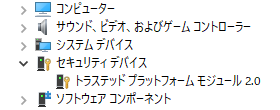
「トラステッド プラットフォーム モジュール」ってあると要件は満たしています。
もしTPMの表示がなかったら、PCの電源を入れた際にBIOS画面で確認が必要です。
TPMが無効化されていることがあるので、これを enable(有効化)にするだけです。
UEFI、セキュア ブート対応
コンピュータの基盤のBIOS設定をみないとわかりません。
自作PCに詳しい人がみると簡単にわかるのですが、なかなかハードルが高いですね。
今のパソコンはUEFIだと思いますが、セキュアブートはたいてい「無効化」されているのではないでしょうか。
設定方法は、PCの電源を入れた際にBIOS画面に入り、このセキュア ブートを enable(有効化)にするだけです。
マイクロソフトアカウントとインターネット接続
Windows 11 Home Edition のところに特記事項として記載してありました。
いままでは、ローカルアカウントを作成して、インターネット接続のない環境でもりようできましたが、どうやらインターネット接続が必須のようです。
Professional Edition では特に記載がないようでしたので、Home Edition 特有のことかもしれません。
まとめ
Windows11の発表ですこし楽しみが増えました。
印象としては、「見た目」を洗練したOSへ進化しているのと思います。
マイクロソフトのOS自体が、課金サービスの基盤として利用する想定なのか、タブレット利用を意識して再構成されていると感じます。
「Androidアプリが実行できる」、「アプリ開発の手数料とかは条件次第で必要なし」だったりと、OSを使うことでアプリサービスやサブスクリプションの課金へ進むのかなという印象があります。
OSも楽しみなのですが、ハードウェアの要件がすこし気になります。
中古のパソコンもWindows11対応しなくなることも考えられますし対応しなくなりますし、新しくパソコンを買い替えも視野に入れたほうが良さそうですね。
1年前の型落ちとはいえ、5万円程度から新品ノートパソコンが買えてしまい、WEB会議とほぼ問題なくWindows11を楽しめると思います。
大きな画面でストレスなくTeamsで会話とかできます。
●NECパソコン製品情報へのリンク:NEC製パソコン ラインナップ
●レノボ製パソコン情報のリンク:レノボ製 デスクトップ(スリムタワー)ラインナップ
レノボ製 ノートパソコン ラインナップ
今回の発表の中で細かいことはたくさんありますが、正式発表(おそらく秋ごろになる?)まで楽しみに待つとしましょう。